在一些大型应用程序启动时,通常会在程序完全运行前显示一个启动画面。启动画面可用于显示产品信息、程序功能、广告等,同时也可以在后台完成一些程序的初始化工作。Qt中提供的QSplashScreen可完成这些操作。
由于启动画面是在程序完全启动前执行,因此我们需要在ui文件加载前实现QSplashScreen。我这里是在main中用代码实现。
启动画面有两种,一种是静态启动画面,即运行程序显示一个界面(通常是一张图片),延时结束关闭界面运行程序。另一种是动态画面,即运行程序显示一个动态画面,通常是一段视频、或一个gif格式图片,播放结束后运行程序。下面我们对这两种启动画面分别实现。
1、静态启动画面
首先需要加载图像,用QPixmap实现。然后创建一个QSplashScreen类,QSplashScreen默认使用QPixmap作为参数显示启动画面,直接显示即可。在show()之后调用QApplication::processEvents()。关于processEvents事件循环,文档解释是:预先调用处于队列状态的事件,直到全部处理完毕。这个函数大多用于系统繁忙时,导致一些事件被延后了(如绘制事件等),用此函数可保证全部事件处理完毕后在继续执行,常见于show(),update()之后调用。这里使用它的原因就是保证先完成启动画面的绘制显示,再执行后面的ui显示,避免因绘制耗时而优先执行后面的操作。当主程序ui显示时,调用finish()结束启动画面。
#include "toolbox.h"
#include <QApplication>
int main(int argc, char *argv[])
{
QApplication a(argc, argv);
//===静态程序启动画面===
QPixmap pix(":/resource/splash1.png");
QSplashScreen splash(pix);
splash.show();
a.processEvents();
toolbox w;
w.show();
splash.finish(&w);//程序启动画面结束
return a.exec();
}
效果演示:
2、动态启动画面
QSplashScreen默认使用QPixmap类型的数据作为参数,直接调用gif文件或视频文件是无效的。这里需要使用QMovie实现动态画面的播放。
首先还是要定义QPixmap和QSplashScreen,然后通过一个事件循环,让gif以指定速度刷新,然后将刷新的帧画面以pixmap的方式显示。这里要注意的就是gif的播放速度要与事件循环速度匹配。
#include "toolbox.h"
#include <QApplication>
int main(int argc, char *argv[])
{
QApplication a(argc, argv);
//===静态程序启动画面===
// QPixmap pix(":/resource/splash1.png");
// QSplashScreen splash(pix);
// splash.show();
// a.processEvents();
//===动态程序启动画面===
QPixmap pix(":/resource/splash2.gif");
QSplashScreen splash(pix);
QLabel splashlabel(&splash);
QMovie splashgif(":/resource/splash2.gif");
splashlabel.setMovie(&splashgif);
splashgif.start();
splash.show();
splash.setCursor(Qt::BlankCursor);//不显示鼠标外观
for(int i=0;i<15000;i+=splashgif.speed()){
QCoreApplication::processEvents();
Sleep(splashgif.speed()/5);
}
// QCoreApplication::processEvents();
toolbox w;
w.show();
splash.finish(&w);//程序启动画面结束
return a.exec();
}
效果演示:

示例下载:点此下载
Qt版本:Qt 5.8.0(MSVC 2015,32bit)+Qt Creator 4.2.1









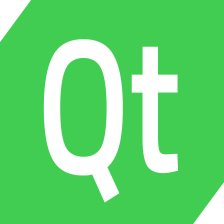















 1312
1312

 被折叠的 条评论
为什么被折叠?
被折叠的 条评论
为什么被折叠?








